平凡单片机教学 第二十一讲 串行口应用编程实例
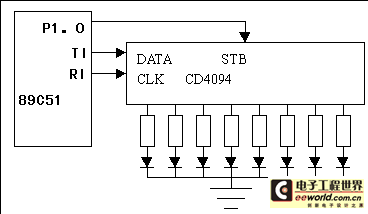
例:用8051串行口外接CD4094扩展8位并行输出口,如图所示,8位并行口的各位都接一个发光二极管,要求发光管呈流水灯状态。串行口方式0的数据传送可采用中断方式,也可采用查询方式,无论哪种方式,都要借助于TI或RI标志。串行发送时,可以靠TI置位(发完一帧数据后)引起中断申请,在中断服务程序中发送下一帧数据,或者通过查询TI的状态,只要TI为0就继续查询,TI为1就结束查询,发送下一帧数据。在串行接收时,则由RI引起中断或对RI查询来确定何时接收下一帧数据。无论采用什么方式,在开始通讯之前,都要先对控制寄存器SCON进行初始化。在方式0中将,将00H送SCON就可以了。
ORG 2000H
START: MOV SCON,#00H ;置串行口工作方式0
MOV A,#80H ;最高位灯先亮
CLR P1.0 ;关闭并行输出(避象传输过程中,各LED的"暗红"现象)
OUT0: MOV SBUF,A ;开始串行输出
OUT1: JNB TI,OUT1 ;输出完否
CLR TI ;完了,清TI标志,以备下次发送
SETB P1.0 ;打开并行口输出
ACALL DELAY ;延时一段时间
RR A ;循环右移
CLR P1.0 ;关闭并行输出
JMP OUT0 ;循环
说明:DELAY延时子程序可以用前面我们讲P1口流水灯时用的延时子程序,这里就不给出了。
二、异步通讯
org 0000H
AJMP START
ORG 30H
START:
mov SP,#5fh ;
mov TMOD,#20h ;T1: 工作模式2
mov PCON,#80h ;SMOD=1
mov TH1,#0FDH ;初始化波特率(参见表)
mov SCON,#50h ;Standard UART settings
MOV R0,#0AAH ;准备送出的数
SETB REN ;允许接收
SETB TR1 ;T1开始工作
WAIT:
MOV A,R0
CPL A
MOV R0,A
MOV SBUF,A
LCALL DELAY
JBC TI,WAIT1 ;如果TI等于1,则清TI并转WAIT1
AJMP WAIT
WAIT1: JBC RI,READ ;如果RI等于1,则清RI并转READ
AJMP WAIT1
READ:
MOV A,SBUF ;将取得的数送P1口
MOV P1,A
LJMP WAIT
DELAY: ;延时子程序
MOV R7,#0ffH
DJNZ R7,$
RET
END
将程序编译通过,写入芯片,插入实验板,用通读电缆将实验板与主机的串口相连就可以实验了。上面的程序功能很简单,就是每隔一段时间向主机轮流送数55H和AAH,并把主机送去的数送到P1口。可以在PC端用串口精灵来做实验。串口精灵在我主页上有下载。运行串口精灵后,按主界面上的“设置参数”按钮进入“设置参数”对话框,按下面的参数进行设置。注意,我的机器上用的是串口2,如果你不是串口
2,请自行更改串口的设置。
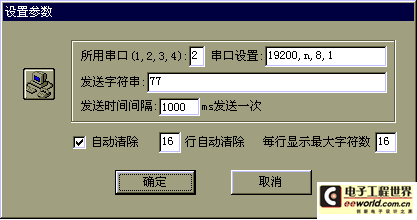
设置完后,按确定返回主界面,注意右边有一个下拉列表,应当选中“按16进制”。然后按“开始发送”、“开始接收”就可以了。按此设置,实验板上应当有两只灯亮,6只灯灭。大家可以自行更改设置参数中的发送字符如55,00,FF等等,观察灯的亮灭,并分析原因,也可以在主界面上更改下拉列表中的“按16进制”为“按10进制”或“按ASCII字符”来观察现象,并仔细分析。这对于大家理解16进制、10进制、ASCII字符也是很有好处的。程序本身很简单,又有注释,这里就不详加说明了。
三、上述程序的中断版本
org 0000H
AJMP START
org 0023h
AJMP SERIAL ;
ORG 30H
START:
mov SP,#5fh ;
mov TMOD,#20h ;T1: 工作模式2
mov PCON,#80h ;SMOD=1
mov TH1,#0FDH ;初始化波特率(参见表)
mov SCON,#50h ;Standard UART settings
MOV R0,#0AAH ;准备送出的数
SETB REN ;允许接收
SETB TR1 ;T1开始工作
SETB EA ;开总中断
SETB ES ;开串口中断
SJMP $
SERIAL:
MOV A,SBUF
MOV P1,A
CLR RI
RETI
END
本程序没有写入发送程序,大家可以自行添加。
单片机教学串行口编程实 相关文章:
- Windows CE 进程、线程和内存管理(11-09)
- RedHatLinux新手入门教程(5)(11-12)
- uClinux介绍(11-09)
- openwebmailV1.60安装教学(11-12)
- Linux嵌入式系统开发平台选型探讨(11-09)
- Windows CE 进程、线程和内存管理(二)(11-09)
